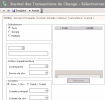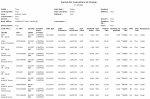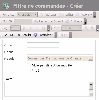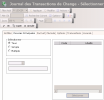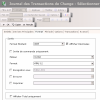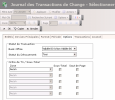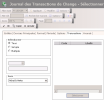Cette édition vous permet de consulter le détail des transactions de change à terme, au comptant et de swap enregistrées dans le module FX.
- Dans le volet Tâches de Modules, sélectionnez l'option Journal des transactions de change dans le dossier Édition du module FX.
- Si aucun filtre n'a été paramétré pour cette édition, la page de création de filtre s'affiche. Vous devez créer un filtre.
Ce filtre vous permet de sélectionner les transactions de change à afficher en fonction de critères que vous définissez.
Consultez la rubrique ci-après pour plus d'informations sur la création de filtres de sélection des transactions de change.
- Si un filtre a déjà été paramétré, la page de modification de filtre s'affiche avec les paramètres du filtre configuré par défaut.
Si vous souhaitez modifier les paramètres du filtre, consultez la rubrique ci-après concernant la création de filtre.
- Cliquez sur OK pour afficher l'édition avec les paramètres du filtre.
L'en-tête affiche le nom de l'édition ainsi que les critères de filtrage définis dans le filtre de l'édition (consultez la rubrique ci-après pour plus d'informations sur ce type de filtre).
Le corps de l'édition affiche le détail des transactions de change sous forme de tableau.
- Pour accéder à la page de création de filtre depuis la page d'édition du journal des transactions de change, cliquez sur le menu déroulant Actions dans la barre de filtres, puis sur l'option Ajouter du menu.
La page de création de filtre s'affiche.
Cette page vous permet de définir les informations d'identification unique du filtre.
- Saisissez le code et le libellé du filtre dans les champs Code et Libellé.
- Si vous souhaitez que ce filtre soit appliqué par défaut à la page de l'édition, activez la case à cocher Filtre par défaut du modèle.
- Si vous souhaitez que ce filtre soit accessible par vous uniquement, activez la case à cocher Privé.
- Si vous souhaitez inclure un commentaire, ajoutez celui-ci dans la zone Texte.
- Cliquez sur le bouton Paramétrer pour configurer les paramètres du filtre.
La page de configuration des paramètres du filtre s'affiche.
Si vous souhaitez copier les paramètres d'un filtre existant, cliquez sur le bouton Copier depuis dans la barre d'actions. Cliquez ici pour plus d'informations.
Info
Si vous ne spécifiez aucun critère de filtrage pour les transactions dans les différents onglets de cette page, toutes les transactions de change existantes seront incluses dans l'édition.
L'onglet Sociétés vous permet de spécifier un filtrage sur les sociétés donneuses d'ordre des transactions de change à inclure dans l'édition, ainsi qu'un filtrage sur la contrepartie, la devise de contre-valeur et les comptes bancaires associés à la devise principale et à la devise de contre-valeur des transactions.
- Dans la zone Sélectionner, activez la case d'option :
- Tous pour désactiver le filtrage au niveau des sociétés,
- Simple pour sélectionner une seule société donneuse d'ordre (à sélectionner dans la zone en dessous),
- Multiple pour sélectionner plusieurs sociétés donneuses d'ordre (à sélectionner dans la zone à droite).
- Si, dans la zone Sélectionner, vous avez activé l'option :
- Simple, dans la zone en dessous, sélectionnez une société en cliquant sur le bouton
puis, dans la fenêtre contextuelle qui s'affiche, en double-cliquant sur la société de votre choix ;
- Multiple, sélectionnez plusieurs sociétés comme expliqué ci-après.
- À droite de la zone Sélectionner, cliquez sur le bouton Sélectionner.
- Dans la fenêtre contextuelle qui s'affiche, activez les cases à cocher en regard des codes des sociétés à sélectionner, puis cliquez sur le bouton
en haut de la fenêtre contextuelle.
Le code et le libellé des sociétés sélectionnées s'affichent dans le tableau de la zone.
- Dans la zone Critère complémentaire, vous pouvez ajouter des critères de filtrage sur la contrepartie et la devise de contre-valeur des transactions de change, en utilisant le bouton
comme expliqué ci-dessus.
- Dans la zone Comptes, vous pouvez définir des critères de filtrage sur les comptes bancaires comme suit.
- Si vous souhaitez définir le filtrage sur les comptes en fonction de la devise principale et de la devise de contre-valeur :
- Activez la case d'option Princ. / Ctrv.
Les champs Compte principal et Compte de ctrv s'affichent dans la zone.
- Dans ces champs, sélectionnez un compte bancaire pour la devise principale et un compte bancaire pour la devise de contre-valeur en utilisant le bouton
.
- Si vous souhaitez définir le filtrage sur les comptes en fonction du sens des flux :
- Activez la case d'option Débit / Crédit.
Les champs Compte à débiter et Compte à créditer s'affichent dans la zone.
- Dans ces champs, sélectionnez un compte bancaire pour le flux de débit et un compte bancaire pour le flux de crédit en utilisant le bouton
.
Cet onglet vous permet de spécifier des critères de filtrage sur les devises principales des transactions de change à inclure dans l'édition.
- Dans la zone Sélectionner, activez la case d'option :
- Tout pour désactiver le filtrage au niveau des devises principales,
- Simple pour inclure uniquement les transactions de change ayant pour devise principale la devise sélectionnée (dans la zone en dessous),
- Multiple pour inclure les transactions de change ayant pour devise principale l'une des devises sélectionnées (dans la zone à droite).
- Procédez comme dans l'onglet Sociétés pour sélectionner une ou plusieurs devises principales.
- Cliquez sur l'onglet Format.
Cet onglet vous permet de prédéfinir les formats de sortie pour l'édition.
- Renseignez les champs décrits dans le tableau ci-après.
| Champ | Description |
|---|---|
| Format montant | Sélectionnez l'unité d'affichage des montants dans la liste déroulante. |
| Afficher décimales | Activez cette case à cocher si vous souhaitez afficher les chiffres après la virgule dans les montants. |
| Invite de commande uniquement | Activez cette case à cocher pour lancer l'édition en invite de commande uniquement. |
| Moteur | Dans cette liste déroulante, sélectionnez le logiciel à utiliser pour générer l'édition. |
| Format | Dans cette liste déroulante, sélectionnez le format du fichier généré en sortie. |
| Enregistrer sous | Cliquez sur le bouton  , puis, dans la fenêtre contextuelle qui s'affiche, sélectionnez le nom et l'emplacement du fichier généré en sortie. , puis, dans la fenêtre contextuelle qui s'affiche, sélectionnez le nom et l'emplacement du fichier généré en sortie. |
| Envoyer | Cliquez sur le bouton  , puis, dans la fenêtre contextuelle qui s'affiche, saisissez les destinataires du courrier électronique comportant l'édition. Le carnet d'adresses affiché est le carnet associé à votre compte de messagerie par défaut. , puis, dans la fenêtre contextuelle qui s'affiche, saisissez les destinataires du courrier électronique comportant l'édition. Le carnet d'adresses affiché est le carnet associé à votre compte de messagerie par défaut. |
| Imprimer | Sélectionnez une imprimante pour l'impression de l'édition. |
- Activez la case à cocher Afficher Total uniquement si vous ne souhaitez pas inclure le détail des transactions, mais uniquement la ligne de total des montants des transactions.
- Cliquez sur l'onglet Période.
Cet onglet vous permet de spécifier des critères de filtrage sur les dates d'opération et de livraison des transactions de change à inclure dans l'édition.
- Pour définir un filtrage au niveau de la date d'opération :
- Activez la case à cocher Date Trn.
Les champs en regard de la case à cocher sont activés.
- Dans ces champs, définissez les dates de début et de fin de la période dans laquelle doit se situer la date d'opération des transactions à inclure dans l'édition, comme suit :
- Dans le champ de saisie, sélectionnez la valeur à modifier et saisissez une date au clavier au format jj/mm/aaaa.
- ou -
- Cliquez sur le bouton
 pour afficher le calendrier.
pour afficher le calendrier.
Le calendrier s'affiche dans une fenêtre contextuelle.
Utilisez les flèches  et
et  pour sélectionner un mois et une année, puis cliquez sur un jour dans le calendrier.
pour sélectionner un mois et une année, puis cliquez sur un jour dans le calendrier.
- ou -
Pour positionner la date à la date du jour, cliquez sur le bouton Aujourd'hui.
- Pour spécifier un filtrage sur la date de livraison, activez la case à cocher Date livraison, puis procédez comme expliqué précédemment pour définir les dates de début et de fin de la période dans laquelle doit se situer la date de livraison des transactions à inclure dans l'édition.
- Cliquez sur l'onglet Options.
Cet onglet vous permet de spécifier des critères de filtrage sur le statut de validation back office et de dénouement des transactions.
Il vous permet également de définir divers paramètres de présentation de l'édition :
- ordre des transactions en fonction de critères de tri sur des colonnes,
- présence d'un sous-total pour chaque valeur du critère de tri,
- insertion d'un saut de page entre chaque valeur du critère de tri.
Par exemple, vous pouvez décider d'ordonner les colonnes en fonction du statut de validation back office, d'afficher un sous-total des transactions pour chaque statut et d'insérer un saut de page pour chaque valeur de statut.
- Dans la liste déroulante Back office de la zone Statut de transaction, sélectionnez un critère de filtrage sur la validation back office des transactions :
- Non validées BO pour sélectionner uniquement les transactions non validées en back office,
- Validées BO pour sélectionner uniquement les transactions validées en back office,
- Validées BO et non validées BO pour désactiver le filtrage sur la validation back office.
- Dans la liste déroulante Statut de dénouement, sélectionnez un critère de filtrage pour le statut de dénouement des transactions :
- Tous pour désactiver le filtrage au niveau du statut de dénouement des transactions,
- Ouverte pour sélectionner uniquement les transactions ouvertes,
- Dénouées pour sélectionner uniquement les transactions dénouées.
- Dans la zone Ordre de tri / Sous-total :
- Sélectionnez la première colonne de tri dans la liste déroulante Zone.
- Sur cette même ligne, activez la case à cocher Sous-total si vous souhaitez afficher un sous-total du montant des transactions pour chaque valeur du critère de tri sélectionné.
- Activez la case à cocher Saut de page si vous souhaitez insérer un saut de page après chaque valeur du critère de tri sélectionné.
- Si vous souhaitez définir d'autres critères de tri, procédez comme précédemment pour chaque ligne suivante.
Important
Sélectionnez vos critères de tri dans l'ordre dans lequel vous souhaitez effectuer le tri, car l'édition respectera cet ordre.
- Cliquez sur l'onglet Transactions.
Cet onglet vous permet de spécifier des critères de filtrage sur le type des transactions de change à inclure dans l'édition.
- Dans la zone Sélectionner, activez la case d'option :
- Tous pour désactiver le filtrage au niveau des types de transaction,
- Simple pour inclure uniquement les transactions de change ayant le type de transaction sélectionné (dans la zone en dessous),
- Multiple pour inclure les transactions de change ayant pour type l'un des types sélectionnés (dans la zone à droite).
- Procédez comme dans l'onglet Sociétés pour sélectionner un ou plusieurs types de transaction.
- Dans la liste déroulante Sens, sélectionnez un critère de filtrage pour le sens de la transaction :
- Achat pour sélectionner uniquement les transactions d'achat,
- Vente pour sélectionner uniquement les transactions de vente,
- Achat et vente pour désactiver le filtrage sur le sens de la transaction.
Cet onglet vous permet de spécifier des critères de filtrage sur diverses caractéristiques des transactions de change, comme le numéro d'ordre, la référence externe, le numéro de rattachement ou de portefeuille.
- Dans le champ Numéro de la zone Transactions, saisissez une plage de numéros d'ordre de transactions.
Important
Il ne s'agit pas du numéro complet des transactions, mais du numéro d'ordre de création des transactions qui figure à droite dans le numéro de la transaction. Le numéro de transaction est composé du code de la société, du code du type de transaction et du numéro d'ordre de la transaction.
- Dans le champ Rattachement, saisissez une plage de numéros de rattachement des transactions, ou bien sélectionnez une plage en utilisant le bouton
comme expliqué précédemment.
- Dans le champ Remarque, saisissez le début de la première ligne de remarque.
- Dans le champ Référence, saisissez le numéro de référence externe des transactions.
- Dans le champ Portefeuille, saisissez le numéro de portefeuille des transactions, ou sélectionnez celui-ci en utilisant le bouton
.
- Cliquez sur le bouton :
- OK pour enregistrer le paramétrage spécifié,
- Annuler pour réafficher l'édition du journal des transactions de change sans enregistrer le paramétrage.
La page de création de filtre est réaffichée.
- Cliquez sur OK pour confirmer la création du filtre et afficher l'édition avec les paramètres du nouveau filtre.